Android-Pannenhilfe: Wie sich Fehler beheben lassen
Mehr zum Thema: GoogleWenn das Android-Smartphone nicht mehr so tut, wie es soll, ist guter Rat schnell teuer. Lesen Sie, was in welcher Situation zu tun ist, um Abhilfe zu schaffen.

Erste Hilfe: Einen Neustart durchführen Das System läuft nicht mehr rund, ist abgestürzt oder führt die Eingaben nicht mehr aus. Einfach öfter mal herunterfahren, etwas warten und wieder einschalten: Ähnlich wie bei Windows kann in einem ersten Schritt ein richtiger Neustart helfen, vorüberge...
Erste Hilfe: Einen Neustart durchführen
Das System läuft nicht mehr rund, ist abgestürzt oder führt die Eingaben nicht mehr aus.
Einfach öfter mal herunterfahren, etwas warten und wieder einschalten: Ähnlich wie bei Windows kann in einem ersten Schritt ein richtiger Neustart helfen, vorübergehende Probleme ohne großen Aufwand aus der Welt zu schaffen. Ein Soft-Reset leert den Arbeitsspeicher. Android, alle Apps und Funkverbindungen werden neu gestartet. Unter dem Menüpunkt Einstellungen / Über das Telefon können Sie beim Eintrag Betriebszeit sehen, wie lange Ihr Smartphone am Stück „durchgearbeitet“ hat.
Hinweis: Die Angaben zu den Einstellungen beziehen sich auf Stock Android 11 und können sich je nach Modell an anderen Stelle verstecken.
Tipp zur Fehlervermeidung: Regelmäßige Updates bilden auch bei Android die Basis für ein sicheres, performantes und stabiles Betriebssystem. Spielen Sie darum die im Idealfall monatlich bereitgestellten Sicherheitspatches ein. Im Zuge einer Aktualisierung wird das Smartphone zudem ohnehin neu gestartet. In den Einstellungen / System / Erweitert / Systemupdate können Sie jederzeit prüfen, ob neue Updates oder Android-Upgrades für Ihr Modell vorliegen.

Fehleranalyse im abgesicherten Modus
Zickt das Smartphone nach einem Neustart immer noch, steht die Suche nach widerspenstigen Apps an.
Liegt es überhaupt an einer App oder eher am System? Ein Start im Safe Mode (Abgesicherter Modus) bringt Klarheit. Hier bleiben die installierten Apps außen vor. Läuft das Smartphone dann rund, dürfte es eine der Anwendungen gewesen sein, die die Probleme verursacht hat. Wie Sie in den Safe Modus kommen, hängt vom Hersteller ab. Bei Googles aktuellen Pixel-Modellen drücken Sie länger auf den Ein-/Ausschalter und dann im Display auf die Schaltfläche Ausschalten, bis Sie gefragt werden, ob Sie im Abgesicherten Modus starten wollen.
Die genaue Vorgehensweise für Ihr Modell finden Sie auf den Support-Seiten des Herstellers oder unter www.hardreset.info. Um den Fehler einzugrenzen, bleibt Ihnen nichts anderes übrig, als im Normalbetrieb nach und nach eine App zu entfernen, das Gerät neu zu starten und zu prüfen, ob das Problem damit beseitigt ist. Wiederholen Sie diese Vorgehensweise, und beginnen Sie damit am besten mit den zuletzt installierten Anwendungen. Steht die „Problem“-App fest, können Sie versuchen, diese zu aktualisieren.

Tippen Sie auf das Symbol für den Google Play Store, dann auf Ihr Profilbild oben links. Unter Apps und Gerät verwalten / Details ansehen prüfen Sie, ob ein Update verfügbar ist. Vor einer Neuinstallation sollten Sie versuchen, die Anwendung zu beenden und ihren Cache zu leeren. Wählen Sie die streikende App unter Einstellungen / Apps & Benachrichtigungen / Alle Apps ansehen aus, und tippen Sie auf Speicher und Cache. Werden hier neben dem Cache-Speicher auch die Daten gelöscht, müssen Sie die App neu einrichten.
Tipp zur Fehlervermeidung: Beziehen Sie Ihre Apps wenn möglich aus dem Google PlayStore. Wer sich vorab über die Anwendung, den Entwickler und dessen Aktualisierungsservice informiert, kann das Risiko eindämmen, eine „Montags-“App zu installieren. Wollen Sie sich nicht selbst um die wichtigen App-Updates kümmern, sollten Sie im Play Store in den persönlichen Einstellungen Netzwerkeinstellungen und Apps automatisch aktualisieren wählen. Die Beschränkung auf WLAN schont das Datenvolumen.
Schadsoftware beseitigen
Nervige Werbefenster, Datenklau bis hin zu hohem Ressourcenverbrauch: Apps gelten im Smartphone als Einfallstor für Schadprogramme.
Es liegt in der Natur der Sache, dass sich Malware nicht ohne Weiteres zu erkennen gibt. Folgende Android-Einstellungen helfen bei der Identifikation: Unter Apps & Benachrichtigungen / Erweitert / Spezieller App-Zugriff / Über anderen Apps einblenden finden Sie Programme, die ihre (Werbe-)Inhalte in Overlay-Fenstern anzeigen. Weitere Hinweise können ein besonders hoher Stromverbrauch (Akku / Akkunutzung über das Drei-Punkte-Symbol erreichbar) oder ein intensiver Datenaustausch (Netzwerk & Internet / Mobilfunknetz / Datennutzung durch Apps) geben. Haben Sie die Malware zweifelsfrei erkannt?
Dann starten Sie Ihr Smartphone – wie in Tipp 2 beschrieben – im abgesicherten Modus. Rufen Sie in den Einstellungen die App-Liste auf, und tippen Sie auf den „Unruhestifter“. Über die Schaltfläche Deinstallieren entfernen Sie die App. Starten Sie Ihr Phone neu.

Tipp zur Fehlervermeidung: Aus Datenschutzgründen sollten Sie Apps bereits bei der Ersteinrichtung nur die wirklich nötigen Rechte erteilen. Tippen Sie einfach länger auf ein App-Symbol. Unter App-Info / Berechtigungen können Sie Ihre Anpassungen vornehmen. Zudem empfehlen wir die Installation einer Sicherheits-App, die höhere Erkennungsraten als Google Protect aufweist. In unserem letzten Test haben Mobile Security & Antivirus von Trend Micro und Avast Antivirus 2021 am besten abgeschnitten.
Recovery-Modus als letzte Rettung
Bleibt der Zugang zum Smartphone verwehrt, hilft meist nur noch das Zurücksetzen auf die Werkseinstellungen über den Recovery-Modus.
Wenn der Zugriff auf den Startbildschirm nicht mehr möglich ist, können zumindest Besitzer eines Samsung-Modells versuchen, das Gerät über Find My Mobile aus der Ferne zu entsperren. Ist dieser Dienst nicht eingerichtet, bleibt ebenfalls nur der Factory-Reset als letztes Mittel. Ohne (Cloud-)Datensicherungen gehen dabei Ihre Daten samt der installierten Apps und deren Konfiguration verloren.
In den Wartungsmodus (Recovery Mode) gelangen Sie mit einer gerätespezifischen Prozedur aus verschiedenen Tastenkombinationen. Infos zu Ihrem Modell finden Sie unter www.hardreset.info. Navigieren Sie mit der Laut-/ Leise-Taste zum Eintrag Wipe data / factory reset, und bestätigen Sie mit dem On-/Off-Schalter. Kommen Sie noch in die Android-Einstellungen, können Sie die Werkseinstellungen im Notfall über System / Erweitert / Optionen zum Zurücksetzen herstellen.

Gerät mit Google und Co. aufspüren
Es ist weg! Google, Smartphone-Hersteller wie Samsung und Drittanbieter-Apps helfen Ihnen bei der Suche und der Schadensbegrenzung.
Rufen Sie Ihren verlorenen geglaubten „Lebensabschnittsgefährten“ erst einmal an. Möglicherweise gibt sein Klingelton seinen Aufenthaltsort zu erkennen. Haben Sie unter Einstellungen / Sicherheit den Google-Service Mein Gerät finden aktiviert, erfahren Sie möglicherweise den aktuellen Standort über www.google.com/android/find. Dazu melden Sie sich mit dem Google-Konto an, das mit Ihrem Smartphone verknüpft ist. Haben Sie Glück, sehen Sie in einer Karte, wo Ihr Phone steckt.

Liegt ein Diebstahl vor, können Sie noch versuchen, Ihr Gerät per Fernzugriff zu sperren, es vom Google-Konto abzumelden und die Daten zu löschen. Zudem sollten Sie im Kundenportal Ihres Mobilfunkanbieters oder per Telefon Ihre SIM-Karte sperren lassen. Ändern Sie sicherheitshalber auch die Passwörter aller mit dem Phone genutzten anmeldepflichtigen Dienste.
Damit Handyortung und Fernlöschen gelingen können, muss das Gerät eingeschaltet, mit dem Internet verbunden und die Standorterkennung aktiviert sein. Kostenpflichtige Sicherheits-Apps, beispielsweise von Trend Micro, gehen noch weiter: Sie sperren das Phone bei einem SIM-Kartenwechsel und können unbemerkt ein Selfie des aktuellen Besitzers erstellen.
Tipp zur Schadensbegrenzung: Sperren Sie Ihr Smartphone per PIN, Fingerabdruck oder 3D-Gesichtserkennung, und achten Sie darauf, dass in den Display- und in den Datenschutzeinstellungen die Bildschirmsperre so früh wie möglich greift.

Zugang wiederherstellen und absichern
Ohne Konto kein Zugang zu den Google-Diensten und den Apps aus dem Play Store. So gehen Sie vor, wenn Ihr Zugang möglicherweise kompromittiert ist.
Meldet Google auf dem Bildschirm oft unerwartete Sicherheitswarnungen und merkwürdige Kontoaktivitäten, könnten Ihre Zugangsdaten in falsche Hände gelangt sein. Ob das der Fall ist, prüfen Sie auf der Website www.haveibeenpwned.com durch Eingabe Ihrer Gmail-Adresse. Ist eine Google-Anmeldung am PC via Browser noch möglich, können Sie im Bereich Sicherheit (auf Profilbild klicken, Google-Konto verwalten) die letzten Vorgänge im Detail analysieren.
Unbekannte Geräte melden Sie hier ab. Bestätigt sich der Verdacht, wählen Sie ein neues, starkes Passwort, das Sie dann auf allen Ihren Android-Geräten erneuern. Bleibt Ihnen der Zugang verwehrt, versuchen Sie eine Kontowiederherstellung. Das klappt am besten an einem Gerät und Ort, an dem Sie sich schon öfter angemeldet haben. Unter https://accounts.google.com/signin/recovery starten Sie den KI-basierten Wiederherstellungsprozess, in dessen Verlauf Sie zur Bestätigung Ihrer Identität einige Fragen beantworten müssen.
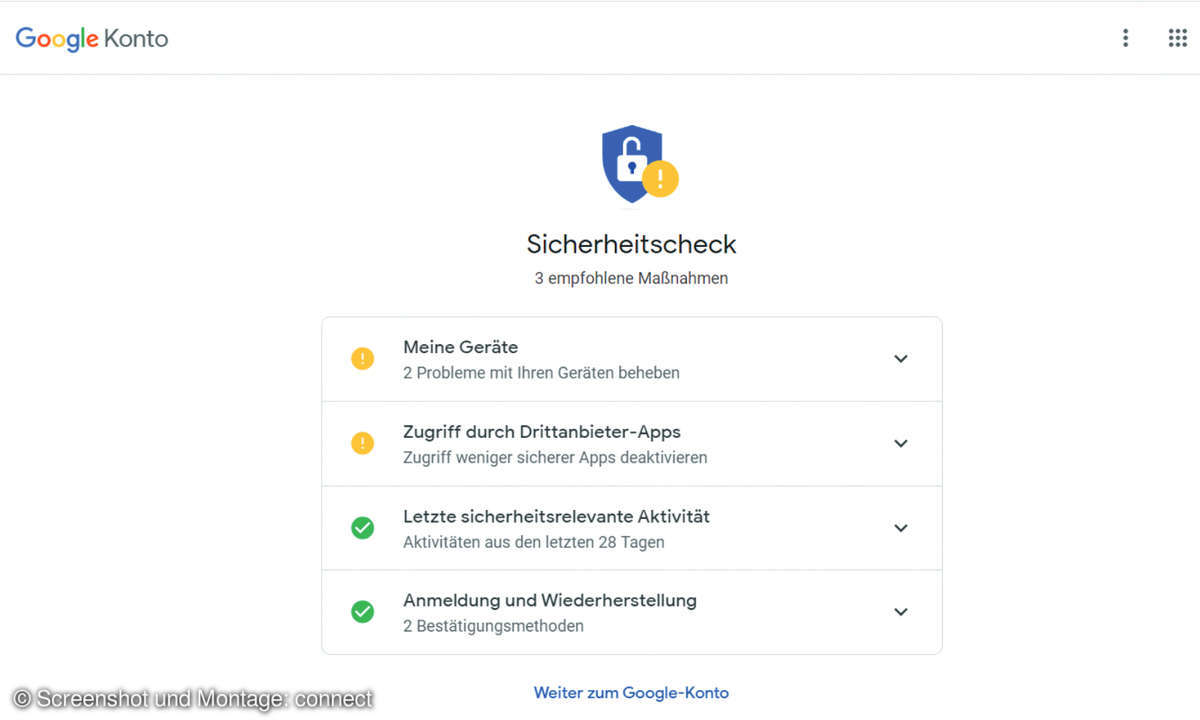
Tipp zur Fehlervermeidung: Zusätzlichen Schutz für Ihr Google-Konto bringt die Zwei-Faktor-Authentifizierung (Bestätigung in zwei Schritten). Die Überwachung von weiteren Accounts können Sie übrigens dem Google-Passwortmanager überlassen: Neuere Android-Varianten (ab Version 9) unterziehen die bei der Anmeldung in Apps und Webdiensten verwendeten Benutzerzugänge automatisch einem Passwortcheck und warnen vor gehackten Konten. Wer hier keine Datenschutzbedenken hat, aktiviert dazu im Phone die Funktion AutoFill (Einstellungen/ System/ Erweitert/ Sprachen und Eingabe/ Erweitert/ Dienst für automatisches Ausfüllen).
Check mit Diagnose-Tools
Nicht jeder Hardwaredefekt lässt sich so einfach feststellen wie beispielsweise ein zersprungenes Displayglas. Checks mit verschiedenen Bordmitteln oder Diagnose-Apps erleichtern die Suche nach versteckten Fehlern.
Beispiel Kauf oder Verkauf eines gebrauchten Smartphones: Wer sich schnell ein Bild vom Fitnesszustand eines Mobiltelefons machen möchte, findet im Play Store Diagnose-Apps, die für ihre Testdurchläufe weitreichende Zugriffsrechte einfordern. Am Phone Doctor Plus hat uns das umfassende Prüfprogramm gut gefallen. Die App Phone Check and Test überzeugt mit Onlinehilfen und einer klaren Nutzerführung, die schrittweise durch den Testablauf führt.

Oft braucht es für die Hardwareanalyse gar keine Drittanbieter-App. Viele Hersteller integrieren, beziehungsweise „verstecken“ ihre Diagnose-Tools in den Einstellungen. Beispiel Xiaomi: Hier tippen Sie mehrmals auf den Eintrag Kernel-Version (Über das Telefon / Alle Spezifikationen), wenn Sie einen Hardwaretest durchführen wollen.













